Privacy Cleaner Chrome-tillägg: Övervaka behörigheter för anslutna appar
Läser du hela sidan medan du registrerade dig för en app med ditt Facebook- eller Google- konto? Tja, du har beviljat några tillstånd och kanske är du inte säker på det. I takt med att internet växer, växer också sammankopplingen mellan applikationer. Och i våra dagliga uppgifter beviljar vi många applikationer med behörighet att komma åt vår personliga information och en del annat innehåll. Med tiden ökar antalet anslutna applikationer enormt och det är svårt att övervaka dem. MyPermissions Privacy Cleaner- tillägget för webbläsaren Google Chrome låter dig övervaka alla anslutna appar och se vilka behörigheter du har beviljat på din Windows-dator(Windows PC) .
MyPermissions Privacy Cleaner för Chrome
Privacy Cleaner är tillgänglig för nedladdning som en mobilapplikation eller som en webbläsartillägg. Den här recensionen gäller Chrome-webbläsartillägget som(Chrome browser extension) finns tillgängligt på Google Chrome Web Store . När du har laddat ner och installerat tillägget behöver du bara trycka på den gröna knappen till höger om adressfältet för att öppna Privacy Cleaner .
Privacy Cleaner är för närvarande kompatibel med Facebook , Google Account , Twitter , Dropbox , Instagram och Yahoo Account . Det bästa med det här tillägget är att du inte behöver logga in igen om du redan är inloggad på dessa sociala plattformar.
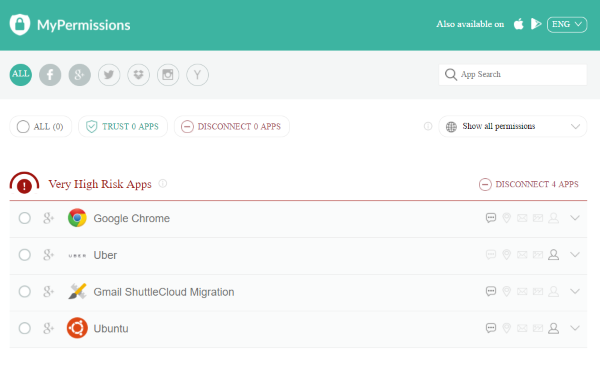
Äntligen är det dags att faktiskt se alla anslutna appar till dina olika sociala konton. Apparna är väl kategoriserade efter deras riskprofil(categorized by their risk profile) . De anslutna apparna kategoriseras som profiler för mycket hög risk(High Risk) , hög risk(High Risk) , medelrisk(Medium Risk) , låg risk(Low Risk) och okänd risk(Unknown Risk) .
Motsvarande varje applikation visas de för närvarande beviljade behörigheterna(granted permissions) . Det finns fem ikoner och du kan klicka på applikationen för att se mer information om de behörigheter du har gett till just den applikationen. Den sociala plattformen som denna applikation är ansluten till visas också tillsammans med den.
När du har klickat på applikationen för att se alla detaljer(view full details) kan du exakt se vilken typ av behörigheter som har beviljats och hur den appen kan använda dina behörigheter. Alla aspekter som platsbehörigheter, lagringsbehörigheter, informationsbehörigheter, kontakter och meddelandebehörigheter täcks av dessa detaljer.
För mer flexibilitet kan du sortera applikationerna(sort the applications) efter deras sociala plattform, eller på grundval av deras behörigheter. Dessutom kan du söka(search) efter en viss applikation också.
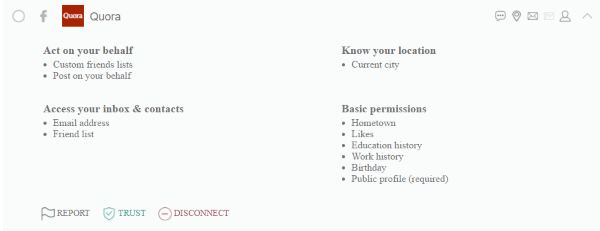
Om du har hittat något misstänkt kan du koppla bort appen från ditt konto eller rapportera det. För att anmäla en ansökan måste du skriva en kort beskrivning om vad du har funnit misstänkt och skicka in den. För att koppla bort ett program behöver du bara trycka på motsvarande " Koppla bort(Disconnect) "-knapp. Appen kopplas automatiskt bort från ditt konto och alla beviljade behörigheter kommer att tas bort från den.
Eller så kan du markera ansökningarna som betrodda(Trusted) . Pålitlig applikation kommer inte att visas igen i riskprofiler och de kommer att markeras med en grön flagga.
MyPermissions Privacy Cleaner är en fantastisk integritetsskyddssvit för alla dina sociala plattformar. Det breda stödet och den inbyggda databasen med mer än 3 miljoner applikationer gör det till det bästa verktyget att ha. Och de olika plattformsbaserade valen som erbjuds gör verktyget mer mångsidigt och lättillgängligt. Verktyget är ganska enkelt att använda och använda. Även om du inte vill ta bort några applikationer kan du använda det här verktyget för att helt enkelt se de behörigheter du har gett olika applikationer över tiden.
Besök Chrome Web Store för att ladda ner MyPermissions Privacy Cleaner för webbläsaren Chrome(Chrome web) .
Related posts
Hur man väljer bort Google FLoC (Privacy Sandbox) i Chrome
Blockera Canvas Fingerprinting i Chrome med Canvas Defender
Hur man inaktiverar geolokalisering i Firefox, Chrome och Edge
Ny säkerhet, sekretess, tillägg, säkerhetsinställningar i webbläsaren Chrome
Säkerhet, Sekretess, Rengöringsverktyg för Edge, Firefox, Chrome, Opera
Hur man tömmer cacheminnet och laddar om i Chrome i webbläsaren Chrome
10 bästa teman för webbläsaren Google Chrome
Så här inaktiverar eller aktiverar du Läsarläge i Chrome i Windows 10
Ändra språk för användargränssnittet för webbläsaren Chrome eller Firefox
Använder Google Earth i webbläsaren Chrome.
Hur man importerar eller exporterar Google Chrome-bokmärken till en HTML-fil
Google Chrome svarar inte, starta om nu?
Inaktivera, avinstallera Adobe Flash, Shockwave i Chrome, Firefox, Edge, IE
Hur man aktiverar Global Media Playback Control i Chrome
Glary Track Eraser är ett Internet Track and Privacy Cleaner Tool för PC
Trace erbjuder utmärkt spårningsskydd för Chrome och Firefox
Så här ändrar du standardinställningarna för utskrift i Google Chrome
Hur man synkroniserar flikar mellan Edge, Chrome och Firefox webbläsare
Åtgärda ERR_CONNECTION_TIMED_OUT-problemet i Chrome på Windows 10
Chrome Connectivity Diagnostics Plugin testar din nätverksanslutning
